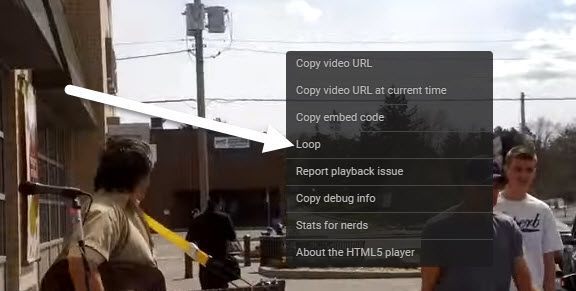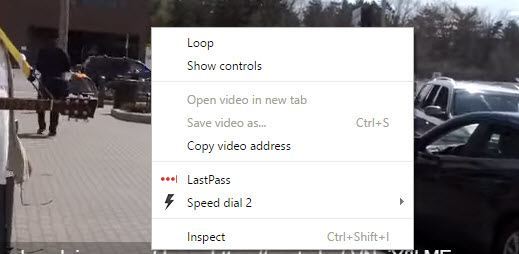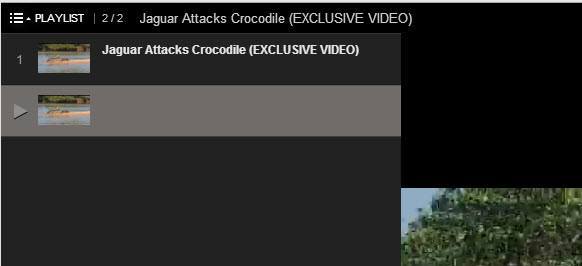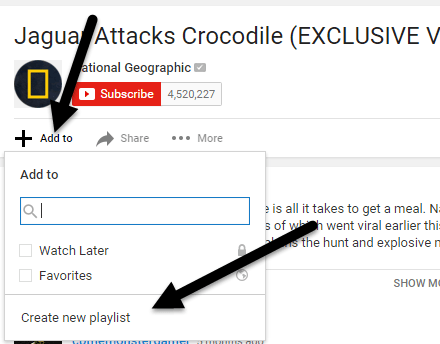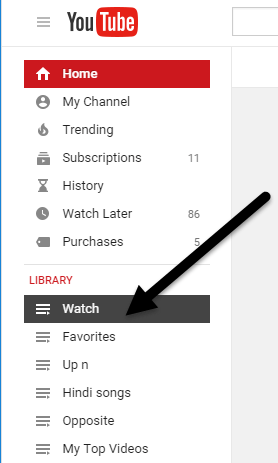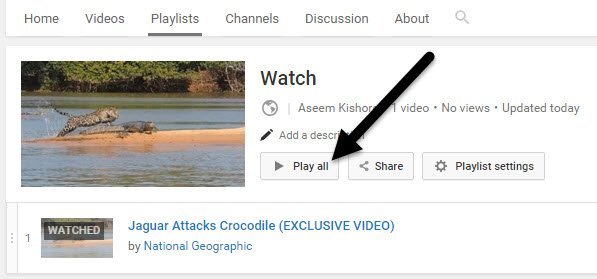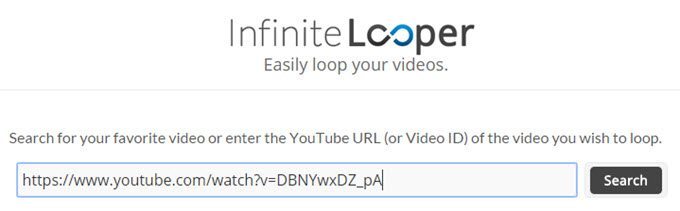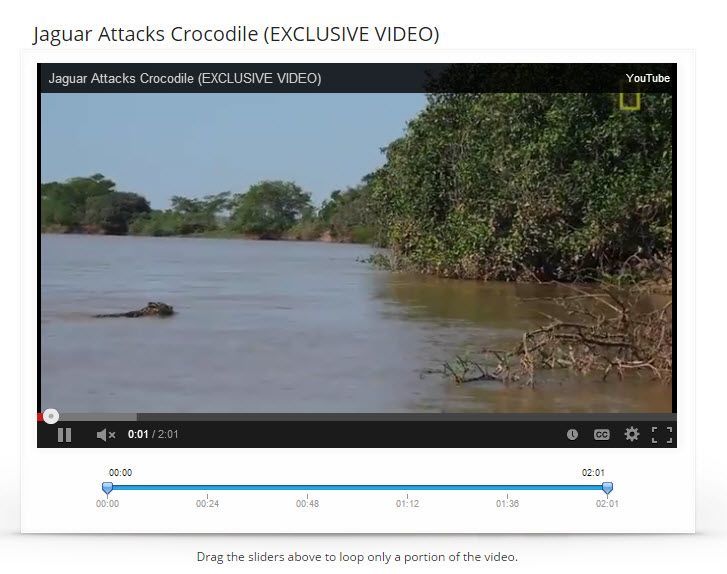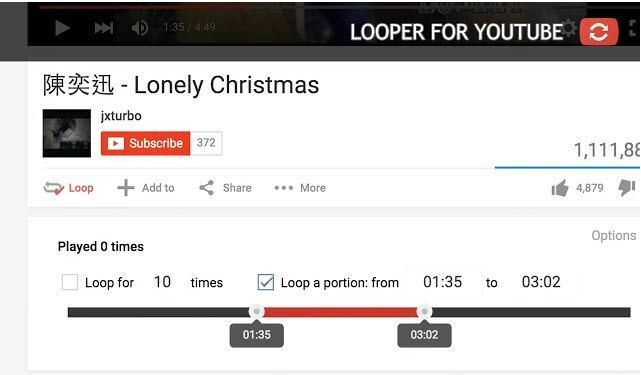Вам когда-нибудь приходилось зацикливать видео на YouTube снова и снова? Может быть, вы проигрываете музыкальное видео на своем ноутбуке, подключенном к каким-то колонкам, и вам нужно, чтобы одна и та же песня повторялась снова и снова? Или, может быть, вы просто хотите снова и снова смотреть один и тот же клип, в котором происходит что-то нелепое!?
Как бы то ни было, есть несколько способов зацикливания видео на YouTube. К счастью, YouTube обновил свой видеоплеер до HTML 5, так что в большинстве веб-браузеров все, что вам нужно сделать, это щелкнуть правой кнопкой мыши по видео, чтобы зациклить его!
В этой статье я расскажу обо всех различных способах зацикливания видео YouTube в браузере. Если вы пытаетесь сделать это на телефоне, из приложения YouTube это не сработает. Я пробовал, и единственный способ — нажать кнопку повтора, когда видео закончится. Если вам нужно воспроизвести видео на телефоне, воспользуйтесь веб-браузером, а затем одним из веб-методов, упомянутых ниже (InfiniteLooper).
Метод 1 – щелчок правой кнопкой мыши
Если вы используете современный браузер и видео, которое вы смотрите, не является одним из немногих, которые не воспроизводятся с использованием HTML5, вы можете просто щелкнуть видео правой кнопкой мыши и нажать Зациклить .
Как видите, это меню специально для YouTube. Если это не работает для вас, это может быть из-за видео, вашего веб-браузера или операционной системы, которую вы используете. Если вы используете Chrome, вы можете попробовать другой трюк с щелчком правой кнопкой мыши.
Давайте нажмите и удерживайте клавишу SHIFT на клавиатуре, а затем щелкните видео правой кнопкой мыши. Продолжая удерживать клавишу SHIFT, снова щелкните правой кнопкой мыши. На этот раз у вас должно получиться другое меню, которое выглядит немного по-другому, но также имеет опцию цикла.
Как вы можете заметить, это меню предназначено только для Chrome. К сожалению, этот маленький трюк работает только в Google Chrome, возможно, потому, что Google владеет YouTube.
Метод 2 – изменить URL
Еще один полупростой способ зациклить видео — использовать определенный URL-адрес. Например, предположим, что вы смотрите следующее видео:
https://www.youtube.com/watch?v=DBNYwxDZ_pA
Важная часть выделена жирным шрифтом в конце. Теперь скопируйте последнюю часть сразу после v= и вставьте ее в следующий URL в обоих местах:
https://www.youtube.com/v/DBNYwxDZ_pA?playlist=DBNYwxDZ_pA&autoplay=1&loop=1
По сути, это создает для вас плейлист только из одного видео и позволяет повторять его снова и снова.
Метод 3. Создание плейлиста вручную
.Помимо использования описанного выше метода URL-адреса, вы можете вручную создать плейлист из одного видео и позволить ему повторяться снова и снова. Однако для этого вам необходимо войти на YouTube. Способ 2 работает без необходимости входа в YouTube.
Когда вы просматриваете видео, которое хотите зациклить, нажмите ссылку Добавить в чуть ниже видео.
Нажмите Создать новый плейлист и дайте своему плейлисту имя. После создания плейлиста вам нужно будет нажать на маленький значок гамбургера в левом верхнем углу и выбрать новый плейлист, который вы только что создали, в разделе Библиотека . В моем случае я назвал это Наблюдение .
В плейлисте должно быть только одно видео. Теперь нажмите кнопку Воспроизвести все , и это видео будет воспроизводиться непрерывно.
Метод 4 – Веб-сайт
Четвертый метод предполагает использование веб-сайтов, которые существуют только для зацикливания видео YouTube. Это довольно смешно, но я думаю, на это есть некоторый спрос! Вам придется использовать такой метод, если вы пытаетесь зациклить видео на своем смартфоне или планшете. По какой-то причине в приложениях на этих устройствах нет возможности циклического воспроизведения.
Бесконечный Лупер — один из таких зацикленных сайтов. Просто скопируйте и вставьте URL-адрес с YouTube, а затем нажмите Поиск . Это загрузит видео YouTube и позволит вам зациклить его на неопределенный срок или даже зациклить определенную часть видео, если хотите.
Метод 5 – Расширение
Последний способ зациклить видео YouTube, если вам нужно простое решение, а первый метод вам не подходит, — это установить расширение. Для Chrome есть Лупер для YouTube.
После установки расширения под видео вы увидите новую опцию «Цикл». Нажмите на нее, и вы сможете выбрать, сколько раз зацикливать видео, а также хотите ли вы зацикливать только часть видео. Для Firefox вы можете использовать Воспроизведение видео на YouTube.
Надеемся, что эти методы позволят вам зацикливать ваше (возможно, музыкальное) видео столько раз, сколько захотите! Если у вас есть какие-либо вопросы, не стесняйтесь комментировать. Наслаждайтесь!.